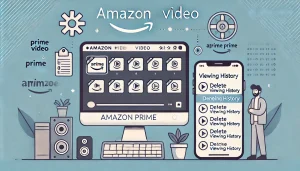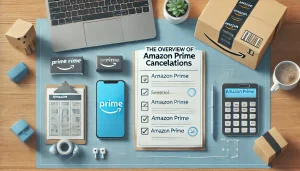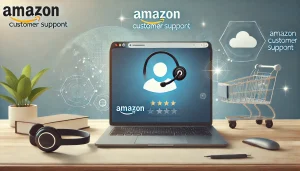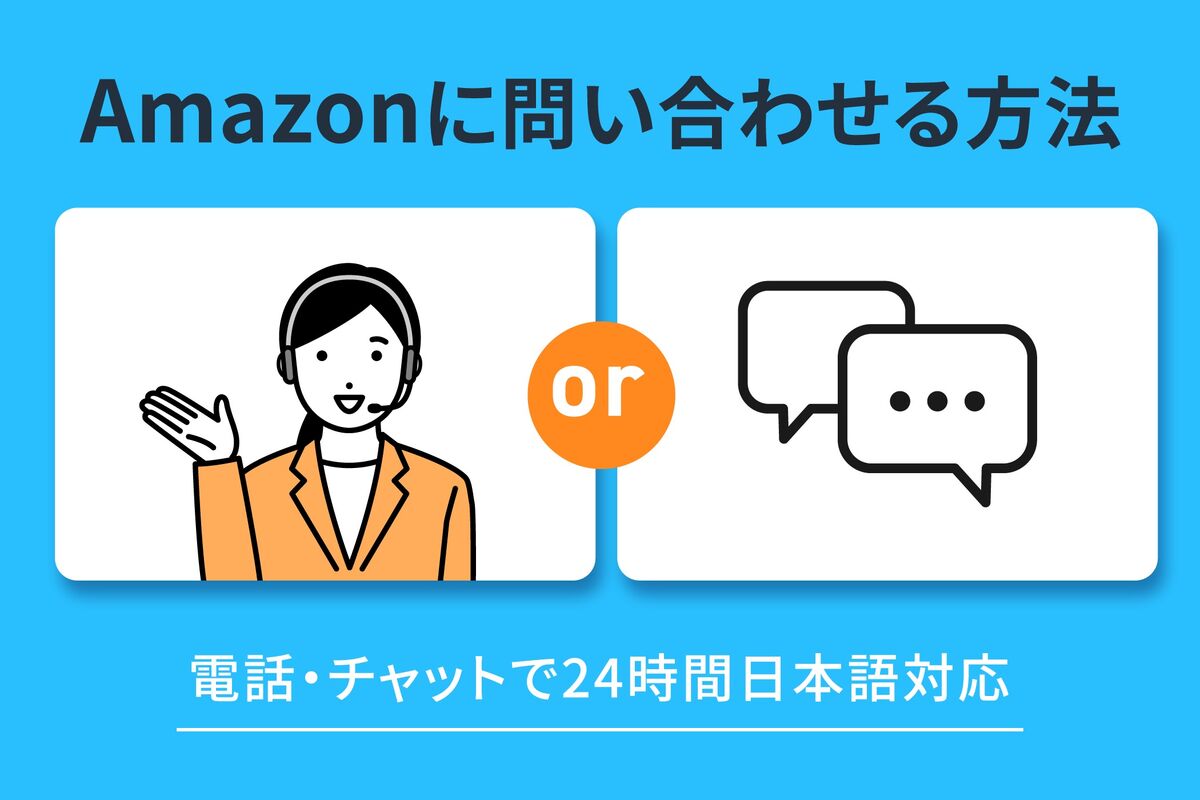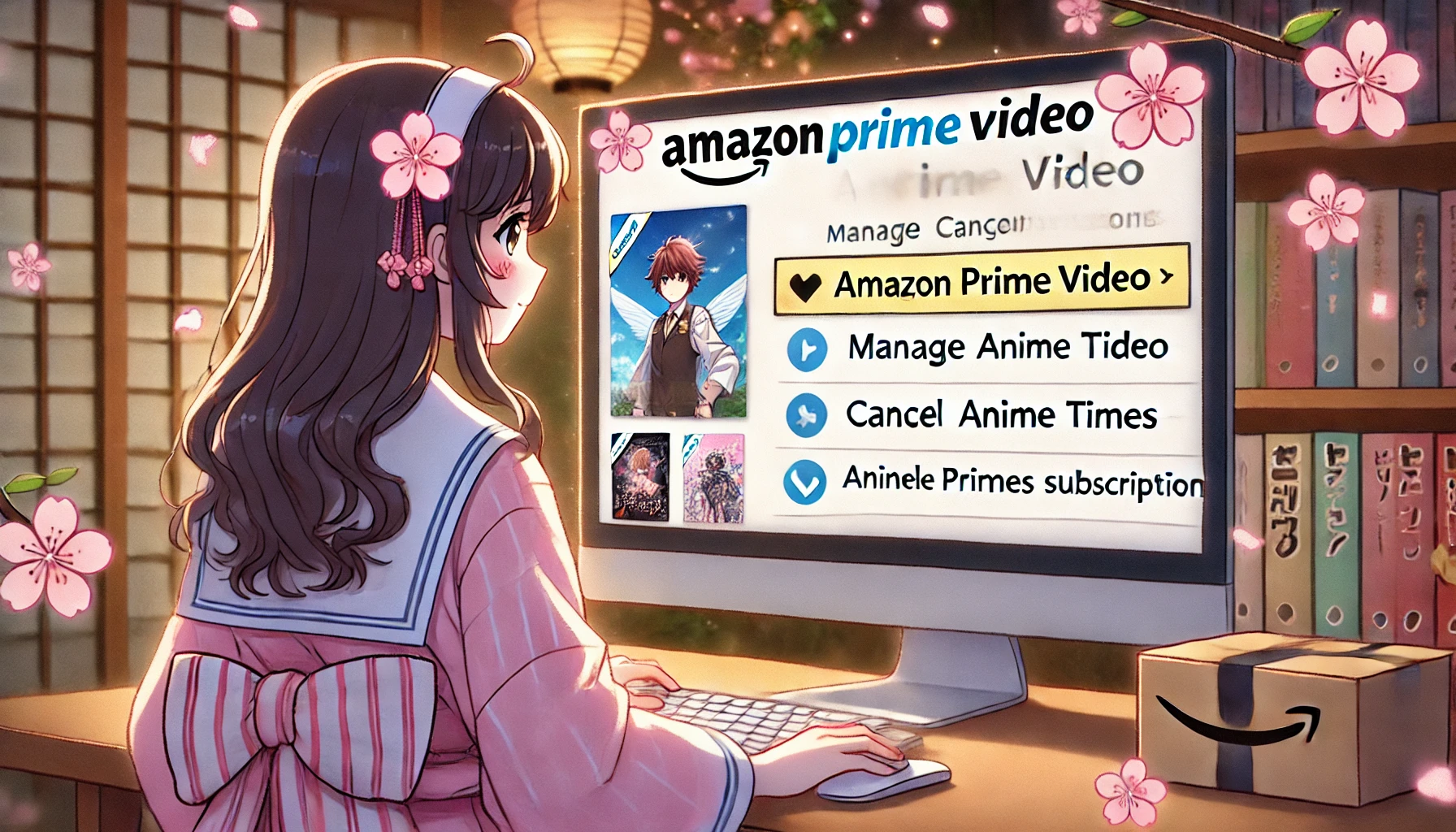Amazonのアニメタイムズを解約しようとして、方法がわからず困っていませんか。
登録は簡単にできたけれど、解約手続きが意外と複雑に感じられることもあります。
間違えて登録してしまったり、無料期間だけ楽しみたい方にとっては、解約のタイミングや手順を正しく知ることが大切です。
このページでは、スマートフォンやテレビ、パソコンなど、さまざまなデバイスを使ったAmazonアニメタイムズの解約の具体的な方法をわかりやすく解説します。
解約後も視聴できる期間や注意点についても詳しく触れていますので、ぜひ最後までご覧ください。
- Amazonアニメタイムズの解約の具体的な手順と注意点
- 無料期間中の解約方法と費用が発生しない条件
- 解約後も視聴可能な期間とその仕組み
- デバイス別の解約方法とトラブル時の対処法
Amazonアニメタイムズの解約方法を詳しく解説
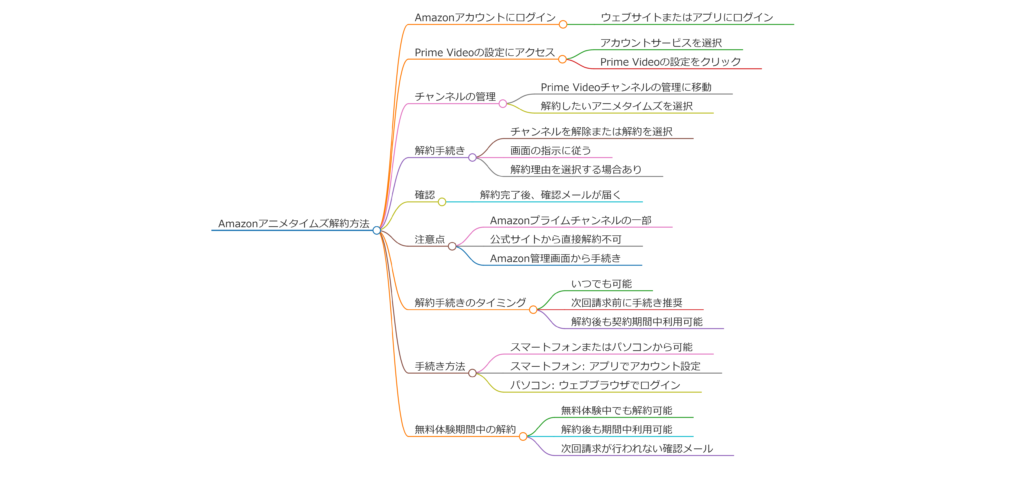
- Amazonのアニメタイムズを解約するには?
- Amazonアニメタイムズ 解約手続きの詳細
- 無料期間中のAmazonアニメタイムズ 解約方法
- Amazonアニメタイムズ 退会ページの探し方
- アニメタイムズは勝手に登録されることがある?
- アニメタイムズ解約後に視聴可能な期間は?
Amazonの「アニメタイムズ」は、多くのアニメファンにとって魅力的なサービスですが、解約方法が少々わかりにくいと感じる方も多いのではないでしょうか。
ここでは、スマートフォンやパソコン、テレビなどのデバイスを利用した解約手順を詳しく解説します。
さらに、無料期間中の解約方法や注意点についても触れますので、ぜひ参考にしてください。
Amazonのアニメタイムズを解約するには?
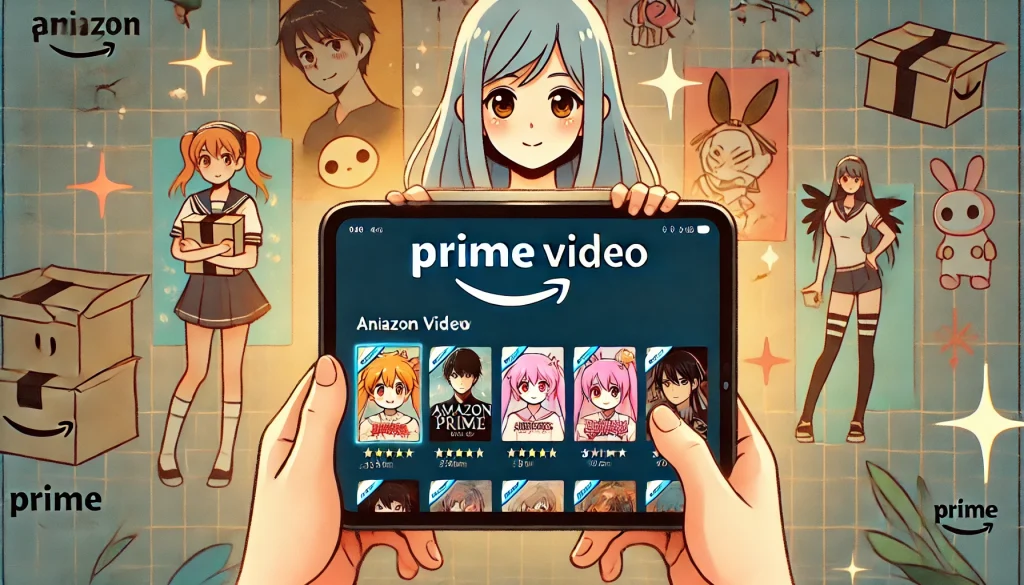
Amazonアニメタイムズを解約する際には、特定の手順を踏む必要があります。
このプロセスは、利用者が不要な支払いを避け、サービスを適切に管理するために重要です。
解約は以下の手順で行うことができます。
解約の基本手順
- Amazonアカウントにログイン
まずはAmazonのアカウントにログインします。この段階で、正しいアカウントにログインしていることを確認することが重要です。間違ったアカウントで操作すると、解約したいチャンネルが表示されない場合があります。 - Prime Videoの設定ページにアクセス
ログイン後、Amazon Prime Videoの「設定」ページに進みます。このページは「Prime Videoチャンネルの管理」という項目を探すことで見つけられます。 - チャンネル管理セクションからアニメタイムズを選択
登録中のチャンネル一覧が表示されますので、その中から「アニメタイムズ」を選びます。複数のチャンネルを利用している場合は、見落とさないように注意しましょう。 - 「チャンネルをキャンセル」をクリック
「チャンネルをキャンセル」ボタンを押し、画面の指示に従います。このとき、解約理由を選択する画面が表示されることがあります。選択項目に沿って操作を進めると手続きが完了します。
注意点
- 公式サイトからの解約は不可
アニメタイムズの公式ページから直接解約することはできません。必ずAmazonの「Prime Videoチャンネル管理ページ」を使用してください。 - スマホアプリでは操作不可の場合も
スマホアプリではチャンネル管理機能が制限されていることがあるため、ブラウザ版のAmazonを使用するのが確実です。 - 操作ミスを防ぐための推奨環境
パソコンまたはタブレットでの操作が推奨されます。画面が大きいことで確認がしやすく、誤操作を防ぎやすい環境です。
Amazonアニメタイムズ 解約手続きの詳細
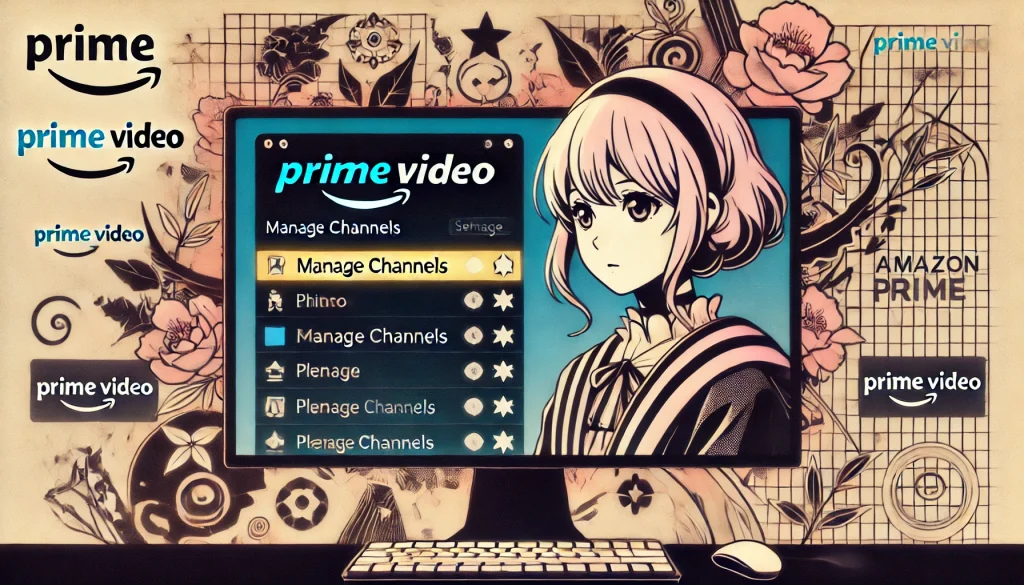
アニメタイムズの解約方法は、利用するデバイスによって若干の違いがあります。
それぞれの手順を具体的に見ていきましょう。
スマートフォンでの解約方法
スマートフォンから解約を行う場合、Prime Videoアプリを使用して次の手順を実行します。
- アプリを起動し、アカウントページを開く
アプリの右上にあるアカウントアイコンをタップし、設定ページに移動します。 - チャンネル管理を選択
「アカウント管理」または「サブスクリプション管理」をタップし、登録中のチャンネル一覧を確認します。 - アニメタイムズを選び「キャンセル」をタップ
解約するチャンネルを選択し、「チャンネルをキャンセル」ボタンを押します。画面に表示される案内に従い手続きを完了します。
パソコンでの解約方法
パソコンの場合、手続きはブラウザを使って行います。
具体的な手順は以下の通りです。
- Amazonアカウントにログイン
メニューから「アカウント&リスト」を選び、「メンバーシップおよび購読」をクリックします。 - チャンネル一覧を表示
現在登録しているすべてのチャンネルが表示されます。ここで「アニメタイムズ」を見つけます。 - 「定期購入をキャンセルする」を選択
アニメタイムズの横にあるキャンセルボタンをクリックします。その後、キャンセル理由の選択画面が表示される場合がありますが、理由を選択して手続きを進めてください。
テレビ(Fire TV Stick)での解約方法
テレビを利用している場合、Fire TV Stick経由で解約手続きを行うことが可能です。
- Fire TVのホーム画面でPrime Videoを選択
Fire TVのトップ画面で「Prime Video」アイコンをクリックします。 - 「設定」からチャンネル管理に移動
設定メニューを開き、「チャンネル管理」または「サブスクリプション管理」を選びます。 - アニメタイムズを選んで解約
一覧からアニメタイムズを探し、「チャンネルをキャンセル」をクリックして手続きを完了します。
トラブルが発生した場合の対処法
- 解約ボタンが表示されない
正しいアカウントでログインしているかを確認してください。家族で共有している場合、別のアカウントで登録している可能性があります。 - インターネット接続の問題
解約操作中にエラーが発生する場合、Wi-Fi接続やモバイルデータが安定していることを確認しましょう。 - Apple経由での登録
iPhoneやiPad経由で登録した場合は、Appleのサブスクリプション管理から解約を行う必要があります。Apple IDの設定ページから「サブスクリプション」を選択して手続きを進めてください。
解約完了の確認
解約が完了すると、Amazonから確認メールが送られてきます。
このメールには解約の詳細や終了日が記載されていますので、必ず内容を確認してください。
もしメールが届かない場合は、迷惑メールフォルダやAmazonの管理ページを再確認しましょう。
これらの手順を踏むことで、スムーズにAmazonアニメタイムズを解約できます。
それぞれのデバイスでの違いを理解し、適切な手続きを進めてください。
無料期間中のAmazonアニメタイムズ 解約方法
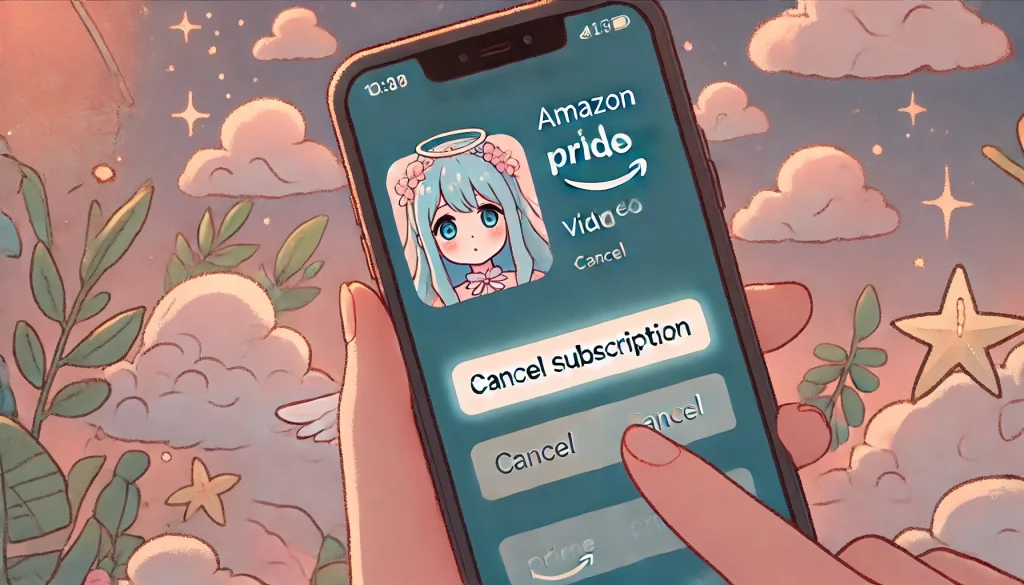
無料期間中のAmazonアニメタイムズ解約は、ユーザーにとって費用を抑えながらサービスを体験する絶好の機会です。
以下では、無料期間中の解約方法をより詳しく説明し、注意すべきポイントについても解説します。
無料期間中に解約するメリット
無料期間中に解約する最大のメリットは、料金が発生しないことです。
この期間中は、登録時点から30日間、サービスを完全に無料で利用できます。
この間に解約手続きを完了すれば、月額437円(税込)の料金が請求されることはありません。
解約後も、無料期間の終了日まではサービスを利用できるため、料金を気にせずさまざまなコンテンツを楽しめます。
解約手順
無料期間中の解約方法は通常の解約と同じ手順で行いますが、以下の点に注意してください。
- Amazonアカウントにログイン
スマホやパソコンでAmazonアカウントにログインします。 - Prime Videoのチャンネル管理ページにアクセス
メニューから「Prime Video」を選択し、「チャンネル管理」を開きます。 - アニメタイムズを選択して解約を進める
登録中のチャンネル一覧から「アニメタイムズ」を選び、「チャンネルをキャンセル」をクリックします。 - 確認と理由の選択
解約理由を選択し、確認画面で手続きを完了します。
注意点
- 無料期間の終了日を確認すること
無料期間を過ぎると自動的に課金が開始されるため、終了日をしっかり把握しておきましょう。解約のタイミングを間違えると、不要な費用が発生する可能性があります。 - 解約手続きの確認
解約完了後は、Amazonから送信される確認メールで手続きが正常に完了したかをチェックしてください。万が一メールが届かない場合は、再度チャンネル管理ページで登録状況を確認することをおすすめします。
料金が発生しない条件
以下の表で、無料期間中の解約についての基本事項を整理しました。
| 条件 | 内容 |
|---|---|
| 無料期間中の解約可能期限 | 30日間以内 |
| 解約後の視聴可能期間 | 無料期間終了日まで |
| 自動課金の開始タイミング | 無料期間終了日の翌日 |
| 解約手続きの完了確認方法 | 確認メールまたはチャンネル管理ページで確認 |
無料体験を最大限活用するには、解約のタイミングをしっかり管理することが大切です。
Amazonアニメタイムズ 退会ページの探し方
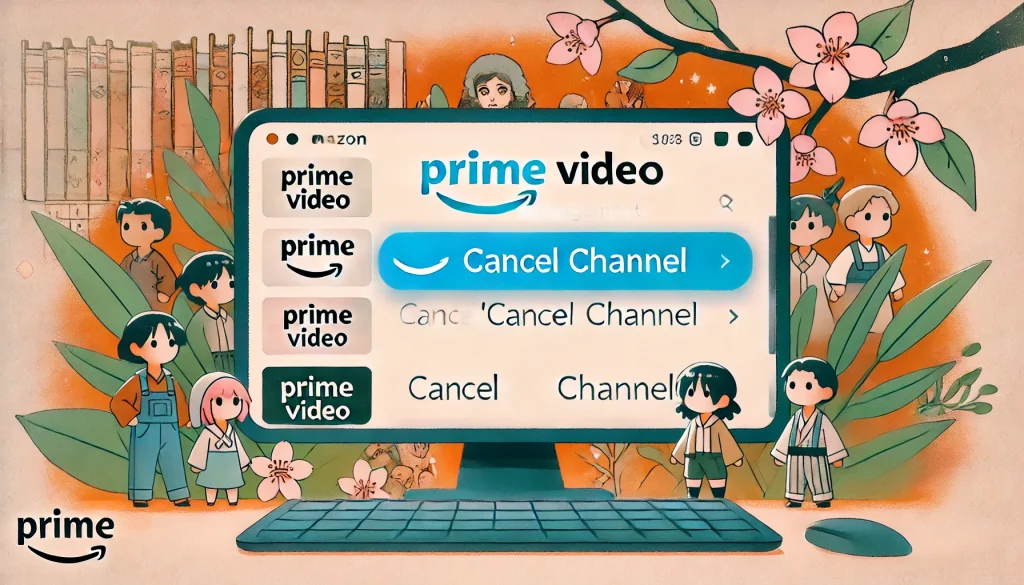
Amazonアニメタイムズを解約する際、最も重要なのは退会ページをスムーズに見つけることです。
このページにたどり着けないと手続きが進められないため、以下の方法をデバイス別に詳しく説明します。
退会ページへのアクセス方法
退会ページは「Prime Videoのチャンネル管理ページ」に存在します。
各デバイスごとのアクセス手順を以下にまとめました。
スマートフォン/パソコンの場合
- ブラウザでPrime Videoにアクセス
インターネットブラウザを開き、Amazon Prime Videoの公式サイトにアクセスします。 - アカウントにログイン
画面右上の「ログイン」ボタンをクリックし、アカウント情報を入力してログインします。 - 「チャンネル管理ページ」に進む
アカウントメニューの「Prime Videoチャンネル」をクリックし、登録中のチャンネル一覧を表示させます。
Fire TV Stickの場合
- Fire TV Stickを起動
ホーム画面で「Prime Video」を選択します。 - 設定メニューを開く
「設定」メニューに移動し、「チャンネル管理」を選びます。 - アニメタイムズを選択して解約を開始
登録中のチャンネルからアニメタイムズを見つけ、「チャンネルをキャンセル」をクリックします。
退会ページが見つからない場合の対処法
- ヘルプページを確認
Amazon公式のヘルプページには、解約に関する詳細なガイドが掲載されています。「Prime Videoチャンネルの解約」を検索すると、具体的な手順が表示されます。 - カスタマーサポートへの問い合わせ
退会ページにアクセスできない場合は、Amazonのカスタマーサポートに連絡してサポートを受けることが可能です。
注意点とトラブルシューティング
- アカウント情報の確認
解約したいチャンネルが表示されない場合、ログインしているアカウントが正しいか確認してください。 - アプリからは解約不可
Prime Videoアプリ単体では解約手続きができない場合があるため、ブラウザからアクセスする方法が確実です。
| デバイス | アクセス方法 |
|---|---|
| スマートフォン/PC | ブラウザから「Prime Video チャンネル管理」 |
| Fire TV Stick | ホーム画面の「設定」→「チャンネル管理」 |
| アプリ | 解約不可(ブラウザを使用) |
退会ページの正確な場所を理解しておくことで、解約手続きをスムーズに進めることができます。
特に無料期間内の解約を希望する場合は、時間に余裕を持って準備を進めましょう。
アニメタイムズは勝手に登録されることがある?
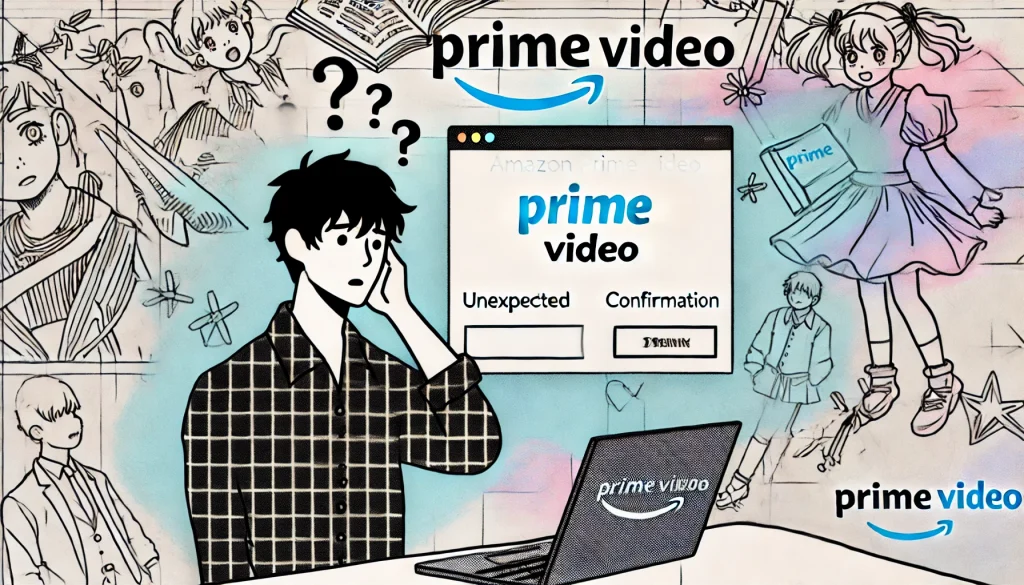
「アニメタイムズが勝手に登録されてしまった」と感じる方もいますが、これは実際には意図せず操作してしまったことが原因で起こるケースがほとんどです。
Amazonプライムビデオのチャンネル登録は非常にシンプルで、たった2回のクリックで完了する仕組みになっています。
この手軽さがメリットである反面、誤操作による意図しない登録につながりやすい点には注意が必要です。
どうして勝手に登録されたと感じるのか?
勝手に登録されたと感じる理由には、以下のようなものがあります。
- 簡単な登録手順
登録画面で「30日間無料体験」などのボタンをタップした後、確認画面での操作を行うだけで登録が完了します。このため、操作が簡単すぎて登録したことに気づかない場合があります。 - 連続タップや誤操作
スマホの画面反応が遅かったり、手元が滑ったりして同じボタンを複数回押してしまい、登録が成立することがあります。 - 既存情報の利用
Amazonアカウントには支払い情報が既に登録されているため、新しい情報を入力する必要がなく、数クリックで契約が成立します。
登録状況の確認と対処方法
登録状況を確認したい場合は、以下の手順を参考にしてください。
| 手順 | 方法 |
|---|---|
| 1 | Prime Videoの「アカウントと設定」にアクセス |
| 2 | 「チャンネルの管理」を選択 |
| 3 | 登録済みのチャンネル一覧を確認 |
不要な登録がある場合は、該当するチャンネルを選択し、「チャンネルをキャンセル」から解約手続きを進めましょう。
誤登録が起こらないようにするためにも、登録画面での確認作業を慎重に行うことをお勧めします。
防止策はあるのか?
誤登録を防ぐには、以下のポイントに注意しましょう。
- 画面の説明をよく読む
登録画面のボタンを押す前に、その操作が何を意味しているかを確認してください。 - 支払い情報の管理
Amazonアカウントの支払い情報を常に確認しておき、意図しない課金が発生した場合にすぐに対応できるようにします。 - アカウントの使用状況を監視
家族や他の人が同じアカウントを使用している場合、意図しない登録が行われることもあります。アカウントの使用状況を定期的にチェックしましょう。
アニメタイムズ解約後に視聴可能な期間は?
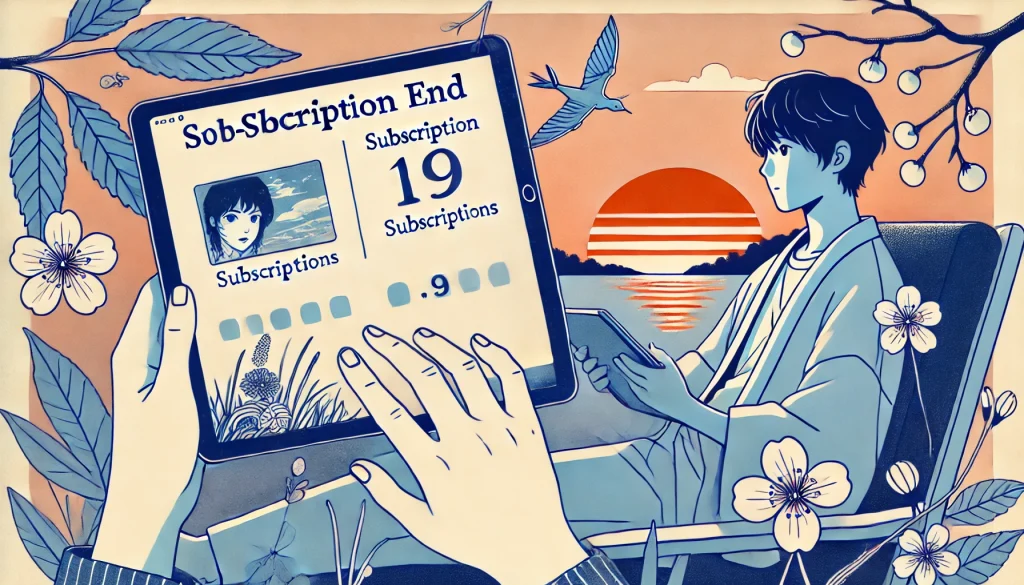
アニメタイムズを解約した場合でも、次回の請求日までは引き続き視聴が可能です。
これは、Amazonプライムビデオのチャンネル契約が月単位の料金制度を採用しているためです。
一度契約が確定すると、その契約期間中は利用権が保証される仕組みになっています。
解約後の視聴可能期間の詳細
- 無料期間中の解約
無料体験中に解約した場合でも、無料期間の終了日まではコンテンツを視聴できます。例えば、登録日から30日間の無料期間がある場合、その期間が終了するまで何の制限もなく利用可能です。 - 有料期間中の解約
月額437円(税込)で契約している場合、解約後も支払い済みの期間が終了するまでは利用できます。具体的には、解約手続きが月の途中で行われた場合でも、その月末までは視聴可能です。
注意すべきポイント
- 終了日以降はアクセス不可
解約手続きを完了すると、終了日以降は自動的に視聴権が失われます。コンテンツにアクセスできなくなるタイミングを確認しておきましょう。 - 再登録時の条件
解約後に再登録する場合、無料体験は適用されません。無料期間は初回登録時のみ利用可能であり、再登録時は初月から月額料金が発生します。 - 確認メールのチェック
解約後、Amazonから確認メールが送られてきます。このメールに視聴終了日が明記されているため、しっかりと確認しておきましょう。
無料期間を最大限活用するために
解約を忘れると自動的に課金が継続されてしまうため、無料期間中のみサービスを利用したい場合は、以下の方法を試してみてください。
- 登録と同時に解約手続きを行う。解約しても無料期間中は利用可能です。
- スケジュールアプリやリマインダーを活用し、無料期間終了日を記録しておく。
- 解約後も視聴可能な期間中に、見たいコンテンツを集中的に視聴する。
再登録を検討する場合
再登録した場合は、無料期間が適用されないことに加え、月額料金が発生します。
ただし、Amazonプライムビデオの他の特典も併せて利用する場合は十分な価値があります。
自分の視聴スタイルに合った契約方法を選びましょう。
Amazonアニメタイムズの解約後に知っておきたいこと
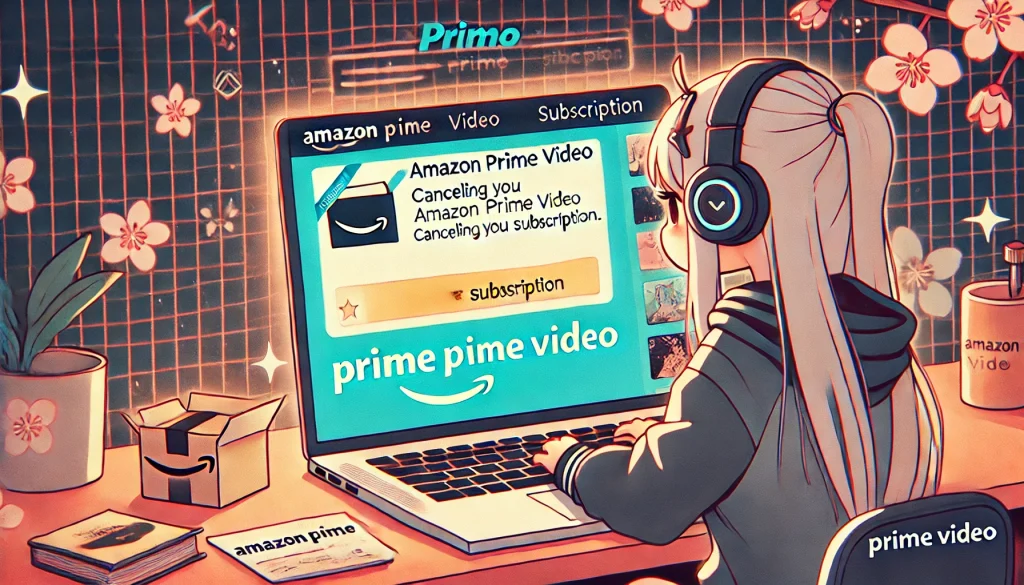
- Amazonアニメタイムズ 解約しても見れる期間
- Amazonアニメタイムズの解約 テレビでの手順
- Amazonプライムのアニメチャンネルの解約方法
- Amazonアニメタイムズ 解約できない場合の対処法
- アニメタイムズはAmazonプライム会員だといくらかかる?
- 注意点とトラブルシューティング
解約後も安心して利用できるよう、注意点やトラブルシューティングについて詳しく説明します。
Amazonアニメタイムズ 解約しても見れる期間
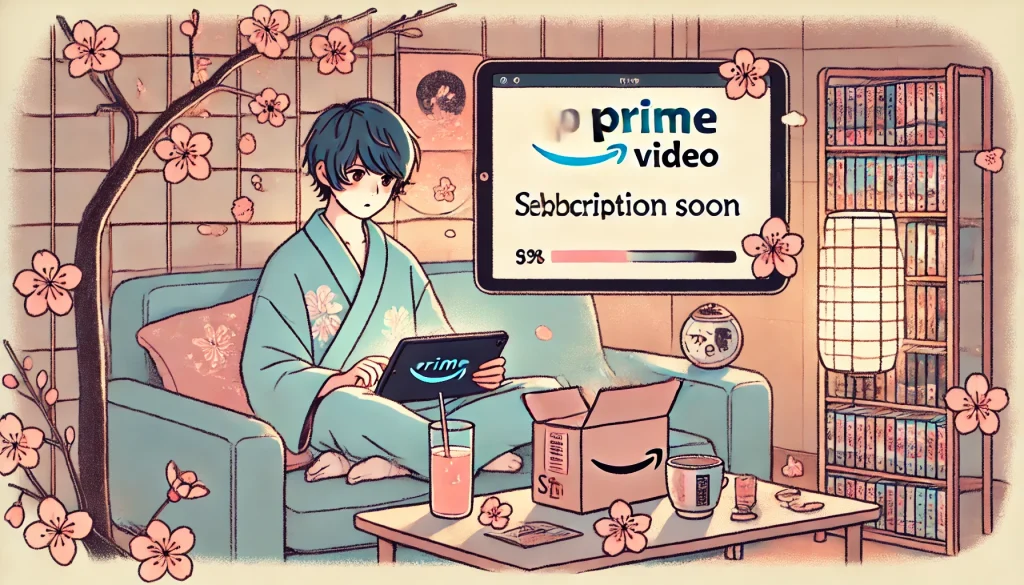
解約手続きが完了した場合でも、次回の請求日まではサービスを利用できる点は知っておきたいポイントです。
この期間中は、アニメタイムズのすべてのコンテンツを引き続き楽しむことができます。
解約後の利用可能期間について
解約後の利用可能期間は、契約時に支払った料金でカバーされる範囲まで適用されます。
たとえば、無料体験期間中に解約した場合は、その体験期間終了日までコンテンツにアクセスできます。
同様に、月額料金を支払った場合は、その請求期間が終了するまで視聴が可能です。
| 状況 | 解約時期 | 利用可能期間 |
|---|---|---|
| 無料体験期間中の解約 | 無料体験終了日まで | 無料体験終了日まで利用可能 |
| 有料期間中の解約 | 支払済み期間中 | 次回請求日まで視聴可能 |
注意点とメリット
この仕組みのメリットは、解約手続きが完了してもサービスの即時停止を心配する必要がないことです。
視聴可能な期間をフルに活用できるため、契約終了日までに見たいアニメを楽しむことができます。
一方で、解約を忘れてしまうと自動的に次回分の料金が発生する仕組みでもあるため、タイミングをしっかり管理することが重要です。
また、解約後も視聴可能な期間をうまく利用すれば、新しいサービスへの移行準備や他のチャンネルの検討をじっくり行うことができます。
このように、視聴可能期間を賢く活用することで、より満足のいくエンターテインメント体験が得られます。
Amazonアニメタイムズの解約 テレビでの手順

Amazonアニメタイムズはテレビを通じて解約することも可能です。
特にFire TV Stickを利用している方にとっては、直接テレビで手続きが完結できるため、便利な方法といえます。
ここでは、具体的な解約手順をわかりやすく解説します。
Fire TV Stickでの解約方法
- Prime Videoアプリを開く
Fire TVのホーム画面から「Prime Video」アプリを選択します。このアプリ内で解約手続きが行えます。 - 設定メニューを開く
画面の右上またはメニュー欄にある「設定」を選択します。この設定メニューには、アカウント管理やチャンネル管理のオプションが含まれています。 - チャンネル管理を選ぶ
「チャンネル管理」セクションに移動し、登録されているチャンネル一覧を確認します。 - 解約したいチャンネルを選択
アニメタイムズを選び、「登録をキャンセルする」または「チャンネルを解約」をクリックします。 - 確認画面で操作を完了
解約手続きを確認する画面が表示されるため、指示に従って操作を完了させます。これで解約手続きは終了です。
操作が難しい場合の代替案
テレビでの操作が難しいと感じる場合は、スマートフォンやパソコンから手続きを行うことも可能です。
スマートフォンであればPrime Videoアプリ、パソコンであればAmazonの公式サイトから同様の操作ができます。
これにより、画面操作に慣れていない方でも簡単に解約手続きを完了できます。
| デバイス | 手順 |
|---|---|
| Fire TV Stick | Prime Video → 設定 → チャンネル管理 → アニメタイムズ → 解約手続き |
| スマホ | Prime Videoアプリ → アカウント設定 → チャンネル管理 → 解約 |
| パソコン | Amazon公式サイト → Prime Video → チャンネル管理 → 解約 |
注意すべきポイント
テレビで解約する場合、ネットワーク接続が不安定だと操作がスムーズにいかない可能性があります。
そのため、Wi-Fiの状態を確認しながら手続きを進めてください。
また、解約後の確認メールをチェックすることで、解約が確実に完了したことを確認できます。
Amazonプライムのアニメチャンネルの解約方法
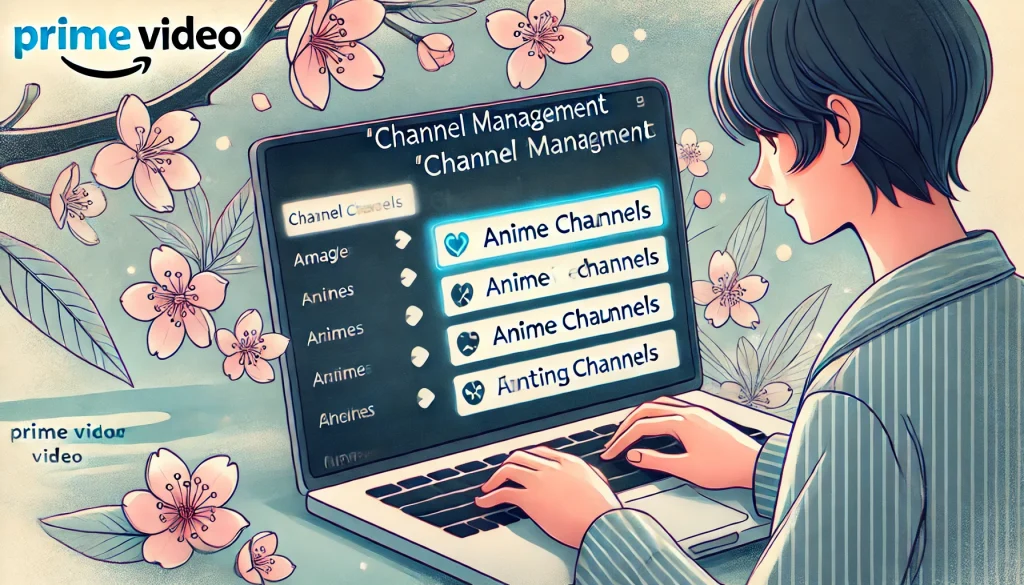
Amazonプライムビデオには、「アニメタイムズ」をはじめとしたアニメ専門チャンネルが多数存在します。
これらのチャンネルの解約手順は、基本的に共通しています。
ここでは、具体的な解約手順に加えて、手続きがスムーズに進むためのポイントも詳しく説明します。
解約の基本手順
- 「Prime Videoチャンネル管理ページ」にアクセスする
まずは、Amazonアカウントにログインし、「Prime Videoチャンネル管理ページ」に移動します。このページは、Prime Videoの設定メニューから簡単にアクセスできます。 - 解約したいチャンネルを選択する
登録中のチャンネルが一覧で表示されるので、解約したいチャンネル(例えばアニメタイムズ)を探してクリックします。 - 「チャンネルをキャンセル」を選択する
チャンネルの詳細ページにある「チャンネルをキャンセル」または「登録をキャンセル」のボタンをクリックします。その後、画面の指示に従って解約理由を選択し、手続きを完了させます。
他のアニメチャンネルにも応用可能
この解約方法は、アニメタイムズだけでなく、dアニメストア for Prime Videoや他のPrime Videoチャンネルでも同じです。
一度手順を覚えてしまえば、どのチャンネルでも迷うことなく解約が可能です。
解約時に知っておきたい注意点
- 解約後も視聴できる期間
解約手続きが完了しても、次回請求日まではそのチャンネルを利用できます。例えば、月初に解約した場合でも、月末までは視聴可能です。 - 無料体験中の解約
初回登録の無料体験期間中でも解約できます。料金は発生しませんが、解約しないと自動更新で課金が始まるため注意が必要です。
| チャンネル名 | 月額料金(税込) | 特徴 |
|---|---|---|
| アニメタイムズ | 437円 | 懐かしのアニメが豊富 |
| dアニメストア for Prime Video | 550円 | 最新アニメも多数 |
| その他のPrime Videoチャンネル | チャンネルごとに異なる | 多ジャンルで楽しめる |
このように、解約手続きは簡単ですが、次回請求日や無料期間終了日を確認することが大切です。
Amazonアニメタイムズ 解約できない場合の対処法
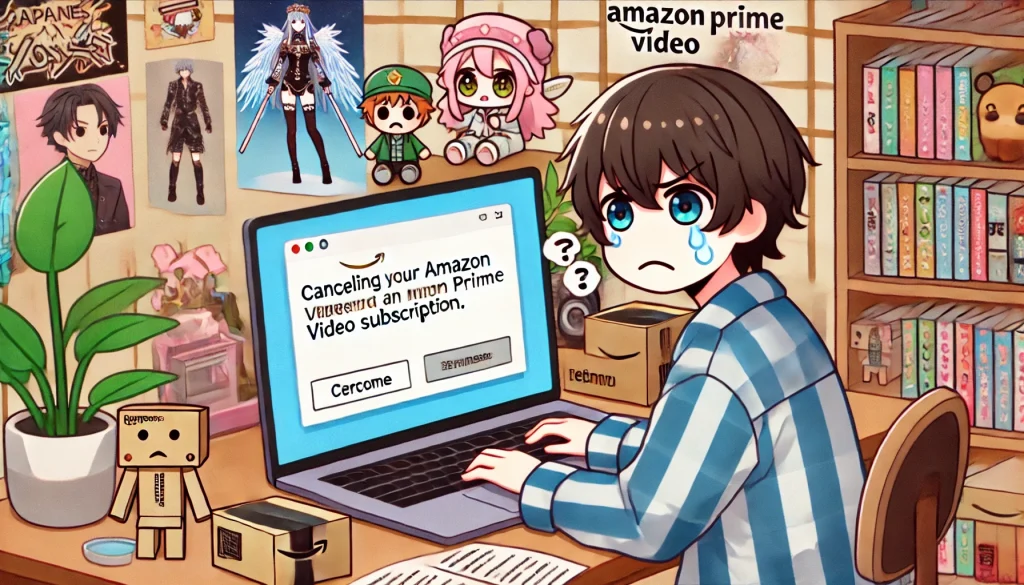
解約がうまく進まない場合、いくつかの原因が考えられます。
ここでは、よくある問題とその解決策について詳しく解説します。
よくある原因と対処法
- ログインしているアカウントが違う
登録したアカウントと、解約手続きを行っているアカウントが異なる場合、該当するチャンネルが表示されません。このような場合は、登録時に使用したメールアドレスで再度ログインしてください。 - ネット接続が不安定
手続き中にページが止まる場合、ネット接続が安定していない可能性があります。Wi-Fiやデータ通信環境を確認し、再度アクセスしてみましょう。 - Apple経由で登録した場合
iPhoneやiPadを使用して登録した場合、Appleのサブスクリプション管理で解約する必要があります。以下の手順を参考にしてください。- 設定アプリを開く
- 「Apple ID」→「サブスクリプション」を選択
- 「アニメタイムズ」を見つけて「キャンセル」を選択
どうしても解約できない場合
上記の方法でも解決しない場合、Amazonカスタマーサポートに相談することをお勧めします。
カスタマーサポートは、電話やチャットで利用可能です。
問い合わせ時に、登録したアカウント情報や問題の詳細を伝えると、スムーズに対応してもらえます。
| 問題 | 原因 | 対処法 |
|---|---|---|
| アカウントが違う | 別のアカウントで登録した | 正しいアカウントでログイン |
| 接続が不安定 | ネットワークの問題 | 安定した接続環境で再試行 |
| Apple経由の登録 | Amazonでは解約不可 | Appleの設定で解約 |
| サポートが必要な場合 | 上記以外の不明な問題 | Amazonカスタマーサポートに連絡 |
解約できない場合でも焦らず、問題を一つずつ解決していくことで、スムーズに手続きを進めることができます。
手続きが完了したら、解約確認メールを必ず確認するようにしましょう。
アニメタイムズはAmazonプライム会員だといくらかかる?
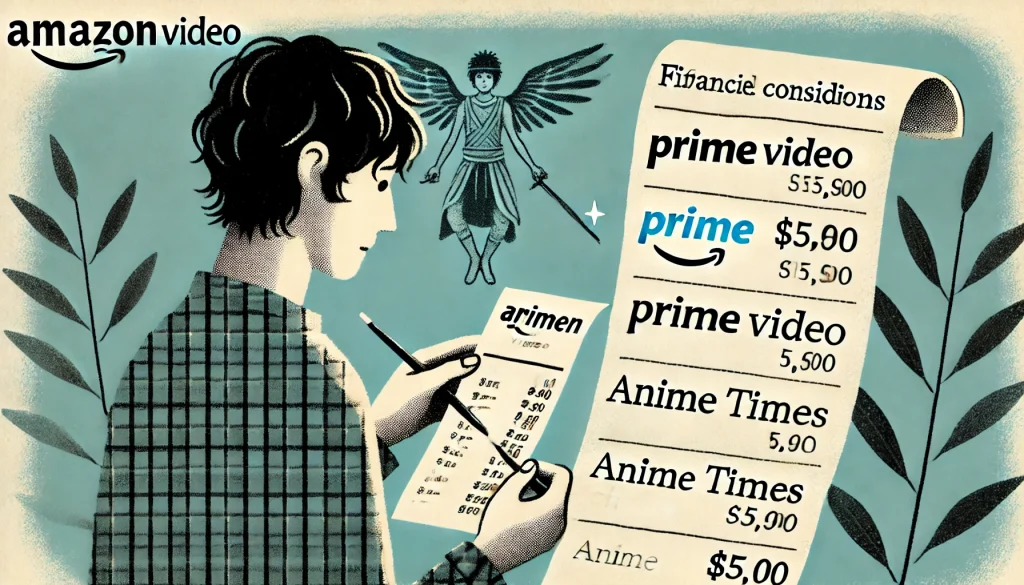
アニメタイムズの利用料金は、月額437円(税込)です。
この料金はアニメタイムズ専用のもので、Amazonプライム会員費とは別に発生します。
そのため、アニメタイムズを利用するには、Amazonプライム会員であることが前提となります。
Amazonプライム会員費の詳細
Amazonプライム会員の料金は以下の通りです。
| プラン | 料金(税込) | 支払いタイミング |
|---|---|---|
| 月額 | 600円 | 毎月 |
| 年額 | 5,900円 | 1年分を一括払い |
これらを合わせると、月額プランでは1,037円(税込)、年額プランでは年間6,337円(税込)となります。
ただし、プライム会員には以下のような特典も含まれており、アニメタイムズ以外でもさまざまなサービスを利用できます。
Amazonプライム会員特典の一部
- 無料配送サービス
- Prime Videoでの映画やドラマの見放題
- Amazon Music Primeでの音楽ストリーミング
- Prime Readingでの電子書籍の読み放題
これらの特典を活用すれば、プライム会員費以上の価値を得られる可能性があります。
注意点とおすすめの利用方法
アニメタイムズを利用する際は、プライム会員費と合わせた総額をしっかりと把握することが大切です。
また、初回登録であれば30日間の無料体験が利用可能なので、まずはお試し期間を活用してアニメタイムズやプライム特典の価値を確認するのがおすすめです。
もし不要であれば、無料期間内に解約することで費用は一切発生しません。
注意点とトラブルシューティング
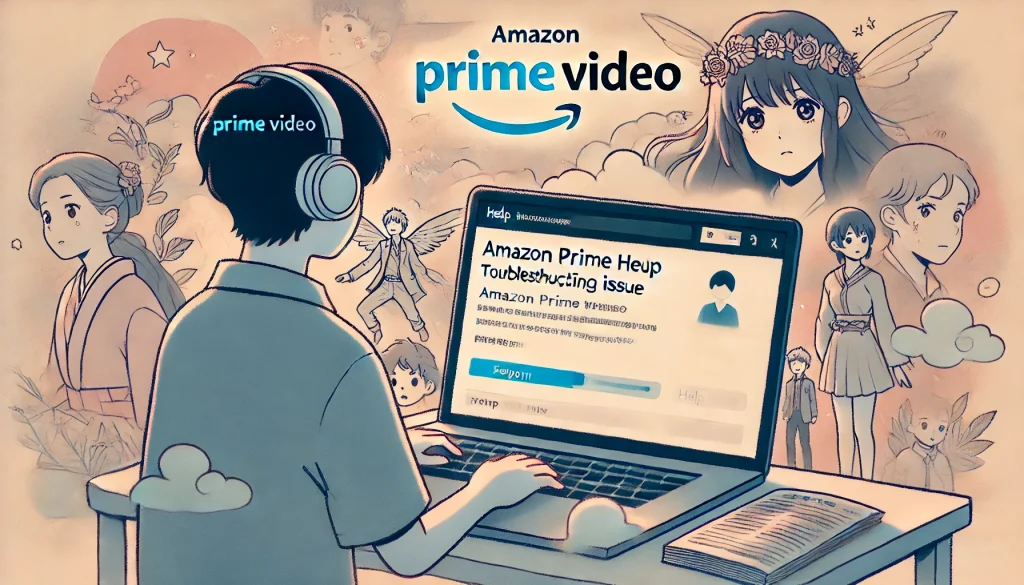
アニメタイムズの解約においては、いくつかの注意点とトラブルが考えられます。
以下に具体例と対処法をまとめました。
解約後の確認メールを確認する
解約手続きが完了すると、Amazonから確認メールが届くのが通常です。
このメールには解約が正常に処理された旨が記載されています。
ただし、迷惑メールフォルダに振り分けられる場合もあるため、メールが見当たらない場合は迷惑メールフォルダをチェックしてください。
また、確認メールが届かない場合、解約手続きが完了していない可能性があるため、再度アカウントで登録状況を確認する必要があります。
Apple経由での解約が必要な場合
iPhoneやiPadを利用してアニメタイムズを登録した場合、Amazon側で解約手続きを行っても、Apple IDのサブスクリプション管理で別途解約が必要です。
この手続きを怠ると、Appleから課金が継続されることがあります。
- 手順:
- iPhoneの「設定」を開く。
- 自分の名前をタップし、「サブスクリプション」を選択。
- 登録済みの「アニメタイムズ」を探し、「サブスクリプションをキャンセル」をタップ。
この操作を行うことで、Apple側からの課金を停止できます。
解約期限に注意する
アニメタイムズの無料体験期間や次回請求日を把握しておくことが重要です。
無料期間や有料期間の終了日を過ぎてから解約すると、翌月分の料金が請求されてしまうことがあります。
特に、無料期間のみを利用したい場合は、カレンダーに終了日を記載しておくなどの工夫をしましょう。
トラブルが解決しない場合の対処法
- ネット接続の確認: 手続き中に問題が発生した場合、まずインターネット接続状況を確認してください。Wi-Fiやモバイルデータ通信が安定していることが重要です。
- アカウント情報の確認: ログインしているアカウントが登録時のものと一致しているか確認します。異なるアカウントでログインしていると、解約手続きを進められない場合があります。
- カスタマーサービスの活用: これらの対処法で解決しない場合は、Amazonカスタマーサービスに連絡してください。電話やチャットで迅速なサポートを受けることができます。
このように、解約手続きの注意点を理解していれば、余計な料金が発生する心配を防ぐことができます。
解約がスムーズに進むよう、事前に必要な情報を準備し、手順を確認しておきましょう。

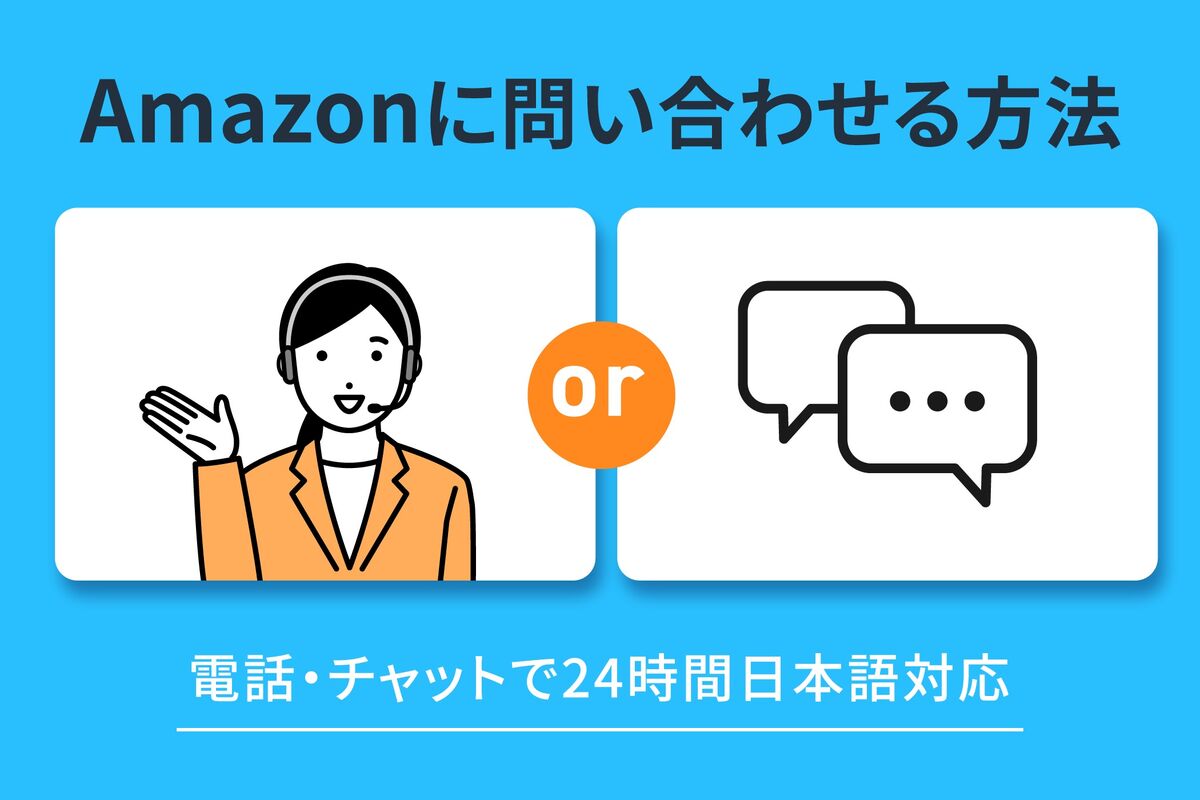
Amazonアニメタイムズ解約のポイントまとめ
- 解約は「Prime Videoチャンネル管理ページ」から行う
- 無料期間中の解約でも料金は発生しない
- 解約後も次回請求日まで視聴可能
- スマホアプリでは解約ができない場合がある
- Fire TV Stickでは直接解約が可能
- Apple経由で登録した場合はApple IDで解約が必要
- 無料期間の終了日を把握することが重要
- 解約後には確認メールをチェックする
- 誤登録を防ぐには画面操作を慎重に行う
- アカウントの使用状況を定期的に確認する
- 解約理由を入力する場合がある
- 解約できない場合はカスタマーサービスに連絡する
- パソコンでの操作が最も確実である
- Amazonプライム会員費が必要な点に留意する
- 登録と同時に解約しても無料期間は利用できる